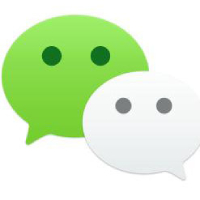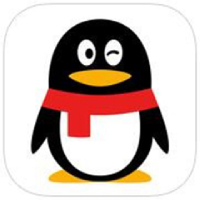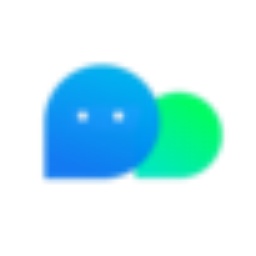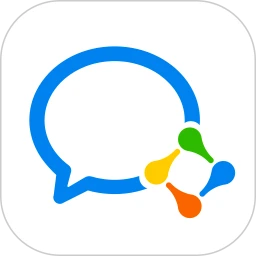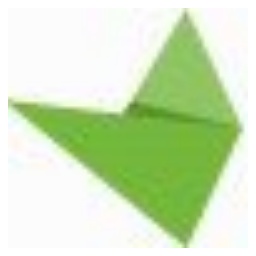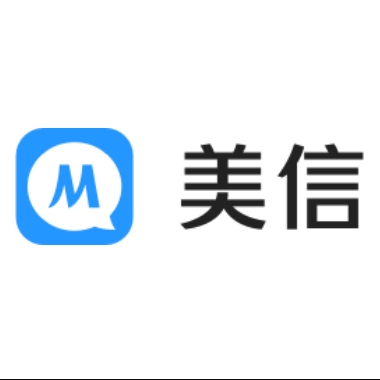Boom视频会议官方版是一款很独特的视频会议软件。Boom视频会议最新版具备全面的功能,支持多方音视频会议、屏幕共享、无线投屏。同时,Boom视频会议这款软件可以满足3方参会、不限次数的45分钟会议,其采用的核心音视频技术给大家带来了高质量会议体验。
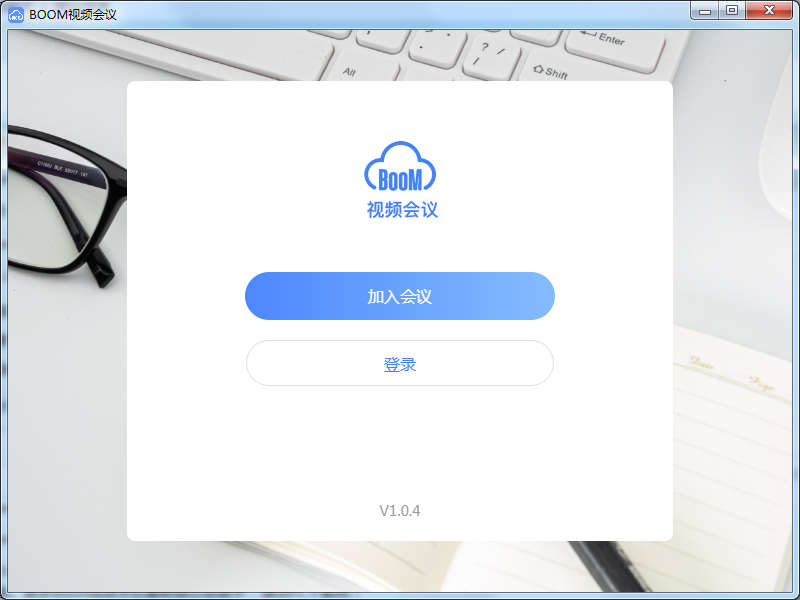
Boom视频会议基本简介
云视频会议作为一项普惠性服务,任何人、任何时间、任何地点都可以借助新技术的力量与用户和客户进行交流,更高效的进行沟通和协作。Boom通过创新的互联网云会议模式,对现有的企业会议场景进行重构,大幅降低企业的内外部沟通成本,有效推动中小企业的效率提升。目前,Boom的产品线已覆盖 手机/Pad/PC客户端、Web浏览器、微信小程序、智能会议一体机、智能会议平板电视等多个产品线,并不断研发新产品,满足用户多元化的音视频会议需求。
Boom视频会议软件特色
简单易用
无需专人管理、网页无需安装任何插件,即可一键入会
多方视频
轻松实现多方高清、流畅、清晰的音视频会议,实现唇音同步;高保真语音传输、犹如身临其境
屏幕共享
轻松一键共享手机屏幕、电脑桌面PPT、应用、视频、文件等
无线投屏
输入投屏码一键投屏,快速演示
全平台
适配电脑、iOS、Android、小程序,视频会议一体机,支持一键分享,随时随地加入会议
全球化支持
全球多区域多中心架构,任何地区都能享受清晰、稳定的视频会议服务
Boom视频会议安装步骤
1、在番茄下载站站下载Boom视频会议官方版这款软件,解压后,双击exe文件,进入安装界面,点击下一步
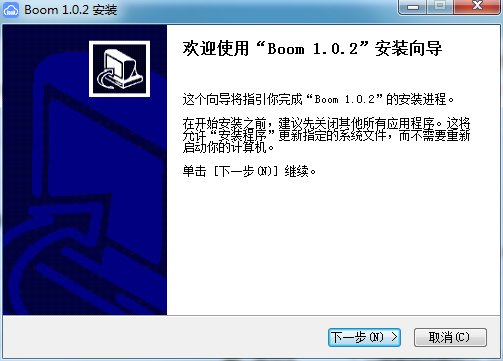
2、查看许可证协议,点击我接受
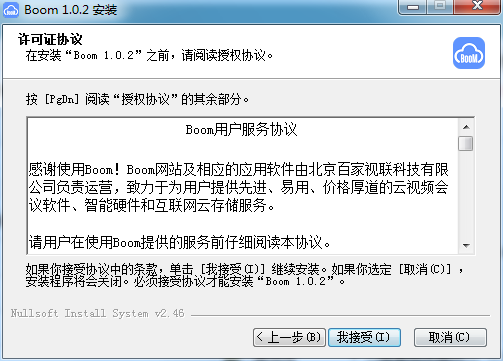
3、设置软件安装位置,点击浏览可以自由设置,这里建议大家安装在D盘,之后点击安装
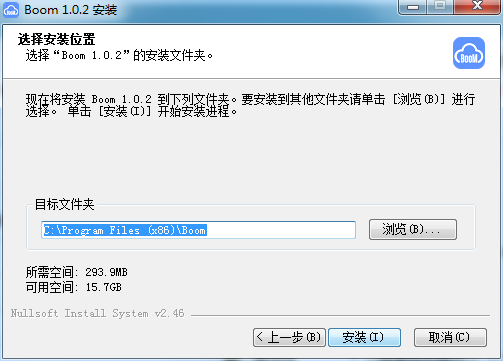
4、Boom视频会议官方版软件正在安装,我们耐心等待
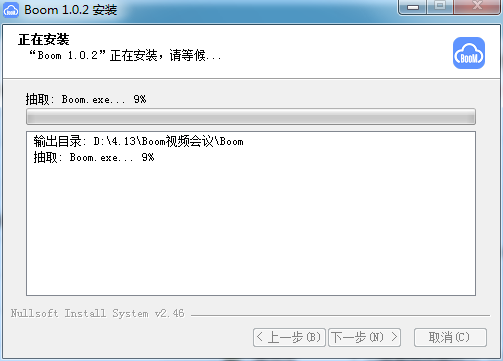
5、软件安装成功

Boom视频会议使用指南
1.新建会议
进入Boom官网(需登录),点击“主持一场会议”
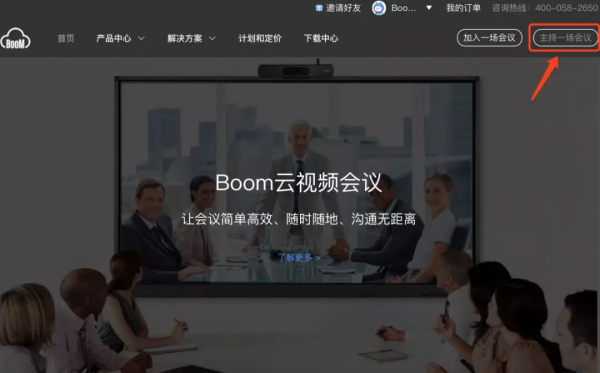
2.选择“会议类型”
选择“普通加密”,即不加密的会议;选择加密会议,则可设置4位数字密码:
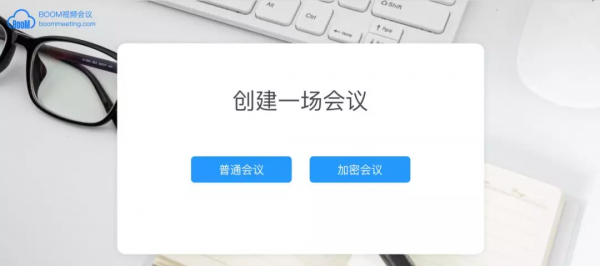
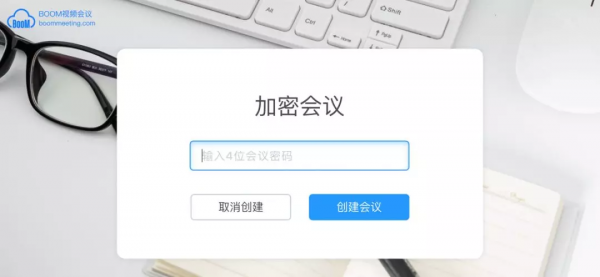
3.参加会议
①进入Boom官网(不需登录),点击“加入一场会议”
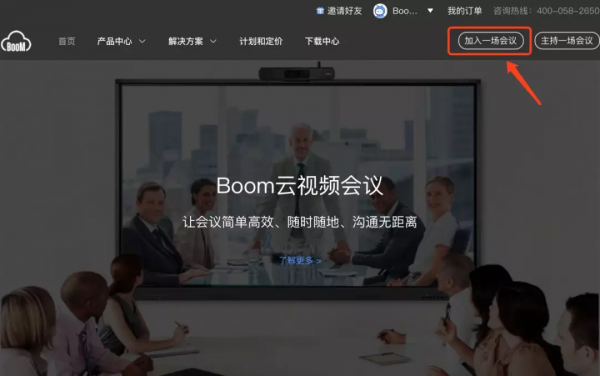
②输入6位会议号即可加入会议,同样的,加入设置了密码的会议需要输入4位数字密码:
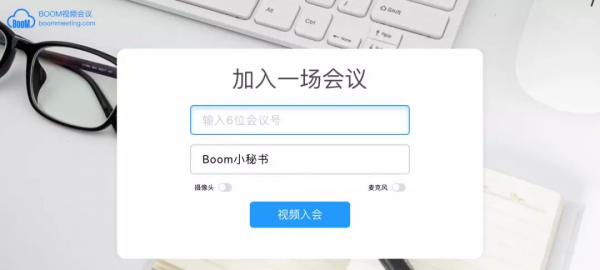
Boom视频会议常见问题
1.会议主持⼈有单独开启某个参会者摄像头或话筒的权限吗?
主持人可以一键禁言全员,也可以一键解除全员禁言,但目前暂时无法单独开启或禁用某个人的摄像头或话筒,此功能开发中。
2.怎么修改自己的昵称?
目前,电脑网页和App可以在入会前修改昵称,暂时无法在会议中修改。
电脑网页端修改方法:
进入官网,登录后点击头像右侧,进入“个人资料”,在“我的昵称”中修改:
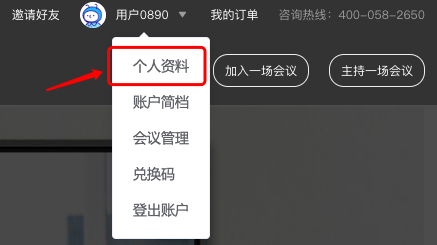
*注:手机 App 参会者可以在进入会议前修改,创建者的昵称需要在电脑网页端修改。
Boom视频会议更新日志
1.对部分功能进行了优化
2.解了好多不能忍的bug
番茄下载站小编推荐:
什么?还没用过Boom视频会议,你知不知道你的好朋友都在用?快来下载吧。小编还为您准备{recommendWords}